Калькулятор для Windows XP
В Windows XP есть стандартные бесплатные приложения, о существовании которых некоторые пользователи даже не догадываются. Если внимательно просмотреть меню «Все программы», то можно увидеть большой перечень стандартных программ, установленных в системе по умолчанию.
Одним из таких полезных бесплатных приложений является калькулятор для Windows XP. Программа позволяет производить различные арифметические вычисления такие, как сложение, вычитание, деление, умножение, а также функции инженерного калькулятора, например, нахождение логарифмов и факториалов.
Где калькулятор в Windows XP?
Итак, мы выяснили, что в операционной системе есть возможность запуска встроенного калькулятора. Как им пользоваться? Где его найти? Для этого Вам нужно открыть меню «Пуск». Далее перейдите по вкладке «Все программы». Теперь поднимайте курсор мыши до пункта «Стандартные». Переместите курсор вправо, чтобы появилась вкладка «Калькулятор». Запустите его.
Также стоит отметить, что программу «Калькулятор» можно запускать и через кнопку «Пуск».
- Для этого нажмите «Пуск».
- Далее кликните по команде «Выполнить».
- Введите здесь команду calc и нажмите кнопку Enter.
Система Windows XP автоматически запустит калькулятор.
Как выполнить простое вычисление с помощью калькулятора для Windows XP?
Цифры можно вводить с клавиатуры или при помощи мышки, нажимая на цифры в калькуляторе (рис. 2).
На полноразмерной клавиатуре имеется два вида кнопок, которые предназначены для ввода цифр. Клавиши в правой части клавиатуры (так называемая цифровая клавиатура) предназначены для быстрого ввода информации и расчета в программах. Чтобы получить возможность ввода цифр и операторов с цифровой клавиатуры, нужно нажать клавишу NUM LOCK.
Чтобы выполнить какое-либо вычисление, вводим первое число. Например, 2.
Нажимаем кнопку + (сложение), — (вычитание), * (умножение) или / (деление). Например, +.
Вводим следующее число. Например, 3.
Можно вводить остальные операторы (+, -, *, /) и числа.
В конце нажимаем кнопку =.
В нашем примере должно получиться 2+3=5, то есть, на индикаторе калькулятора после вычислений должна появиться цифра 5.
Как выполнить более сложные расчеты с помощью калькулятора для Windows XP?
Для этого нужно изменить вид калькулятора. Надо перейти в меню Вид (рис. 2) и там кликнуть по «Инженерный». Откроется калькулятор для Windows XP в инженерном режиме (рис. 3):
До начала вычислений выбираем систему счисления, например, Dec – десятичная система.
Для чисел в шестнадцатеричной, восьмеричной и двоичной системах счисления доступны четыре варианта отображения: 8 байтов (64 бита), 4 байта (32 бита), 2 байта (16 битов) и 1 байт (8 битов). Для ввода чисел шестнадцатеричной системы можно пользоваться дополнительными кнопками «цифр», обозначаемых буквами от латинской «A» до латинской «F» (в нижнем ряду на рис. 3).
Для чисел в десятичной системе счисления доступны три варианта отображения исходных данных и результатов вычисления функций: в градусах, радианах и градах.
Калькулятор для Windows XP позволяет делать расчеты с применением функций, таких как синус (sin), косинус (cos), тангенс (tg), десятичный (log) и натуральный (ln) логарифмы, определение экспоненты (exp) возведение в степень (x^y, x^2, x^3) и извлечение корней различных степеней (x^y), вычисление обратных значений (1/x), вычисление факториала (n!) и пр. (см. рис. 3).
Калькулятор позволяет выполнять не только арифметические операции, но и логические операции, такие как «и» (And), «или» (Or), «не» (Not) и др. (см. рис. 3).
При вычислении на калькуляторе соблюдаются правила последовательности выполнения операций, например, умножение и деление делается раньше, чем сложение и вычитание. Для изменения порядка выполнения операций по желанию пользователей можно применять скобки: открывающиеся «(» и закрывающиеся «)». Скобки можно применять при вычислении сложных функций (или иными словами функций от функций). Аналогичным способом можно смоделировать практически любые функции, кнопок которых нет на калькуляторе, например, котангенс, арксинус и прочее.
Таким образом, калькулятор для Windows XP является достойной заменой как обычных калькуляторов, так и других программ для «ручных» вычислений, в том числе предлагаемых на платной основе. Имея Windows XP, можно не отказывать себе в удовольствии воспользоваться встроенным калькулятором.
Упражнения по компьютерной грамотности
1) Определите, используя калькулятор для Windows XP, значение выражения 2+2*2 в двух режимах: в обычном и в инженерном. Есть отличия в результатах? Почему есть эти отличия?
2) Тоже самое проделайте на калькуляторе в инженерном режиме с выражением (2+2)*2. Есть разница в результате по сравнению с предыдущим вычислением выражения 2+2*2?
P.S. Рекомендую заглянуть:
1. Калькулятор Windows 10: где искать, режимы, преобразователи, разница между датами
2. Как восстановить языковую панель Windows XP?
3. Как работает компьютер: часть 4. Включение и выключение компьютера
4. Встроенный cправочник Windows XP: часть 1
5. Оформление рабочего стола Windows XP



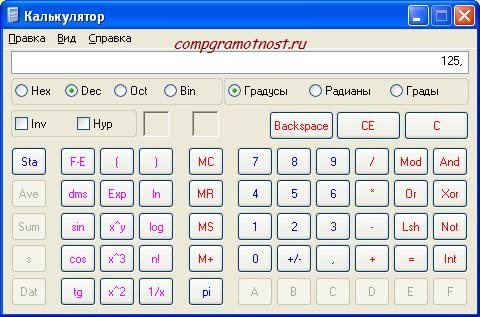
Как увеличить стандартный калькулятор windows xp?
Не совсем понятно, что значит «увеличить» — это понятие можно широко трактовать.
Если набрать в поисковой строке запрос «калькулятор онлайн», то в результатах поиска будет много вариантов.
На официальном сайте Майкрософта есть ссылка «Открытие калькулятора». Кликнув по ней, можно пользоваться калькулятором Майкрософта, подробнее
https://sosenki-sok.ru/windows-10/kalkulyator-windows-10#ssylkaMicrosoft
Кроме того, можно вместо калькулятора перейти к освоению Microsoft Excel — электронные таблицы, есть бесплатные аналоги Excel.
Немного про Excel — https://sosenki-sok.ru/programmy/osnovnye-ponyatiya-excel-i-poisk-dannyh-funktsiya-vpr
В электронных таблицах имеется океан возможностей.
где извлекает из значения Корень квадратный и кубический
sqrt — это и есть корень квадратный.
Если в меню калькулятора нажать «Вид», можно открыть «Инженерный» вид. Если там нет кнопки корень кубический, то чтобы извлечь корень кубический, есть кнопка «х в степени y». Надо ввести x, нажать на «х в степени y», ввести степень 1/3 в таком виде: 0,3333333.
1. Ввести число
2. Нажать Inv (инверсия,наоборот),появится галочка
3.Нажать х2-корень квадратный, или х3-корень кубический